Pirmoreiz instalējot OneDrive mobilajā ierīcē, jums tiks piedāvāts importēt visus mākoņa failus.
Piezīme.: Iepriekš importēšanas līdzeklis ir pieejams tikai pakalpojumā OneDrive darbam ar iOS. Šis līdzekļu atbalsts pakalpojumā OneDrive darbam ar Android un OneDrive tiešsaistē pašlaik tiek nodrošināts un būs pieejams tuvāko nedēļu laikā.
Kad izveidojat savienojumu ar citu mākoņkrātuves nodrošinātāju, varat izmantot OneDrive mobilo programmu, lai kopētu visus atsevišķos failus un mapes no Google Drive vai Dropbox savā OneDrive krātuvē. Sākotnējais saturs netiek izdzēsts vai pārvietots, tikai kopēts. Varat arī izmantot OneDrive savā pārlūkprogrammā, lai kopētu failus no Google Drive vai Dropbox savā OneDrive krātuvē, kad līdzeklis ir pieejams.
Kā izmantot OneDrive mobilo lietojumprogrammu, lai importētu failus
Lai sāktu importēšanu no lietojumprogrammas uzvednes:
-
Izveidojiet savienojumu ar pakalpojumu, no kura vēlaties kopēt saturu, un izpildiet lietojumprogrammas norādījumus.
Lai atgrieztos pie importēšanas līdzekļa, kad tas ir ērtāk:
-
OneDrive mobilās lietojumprogrammas atvēršana
-
Pieskarieties sava profila attēlam vaiikonai.
-
Pieskarieties pie Iestatījumi
-
Izvēlieties Importēt no cita mākoņa
-
Izpildiet lietojumprogrammas norādījumus.
Svarīgi!: Saturs netiek kopēts jūsu tālruņa krātuvē, bet uz OneDrive mākoņkrātuvi. Importējot visu mākoņpakalpojumu, iespējams, tiks izmantota liela oneDrive krātuves vieta. Pirms atlasāt Importēt tūlīt, pārbaudiet, cik daudz tiks importēts.
Importējiet saturu no mākoņpakalpojumu konta savā OneDrive, saglabājot sākotnējo saturu. Tā tiek apturēta, kad visi faili tiek pārkopti. Ja avota kontā esat izveidojis jaunu saturu, varat restartēt importēšanu, lai tikko pievienoto saturu kopētu pakalpojumā OneDrive.
Importēt atskaiti
Pēc importēšanas beigām mapē Imports tiek ģenerēta TXT atskaite ar nosaukumu, kas līdzīgs importētam kontam. 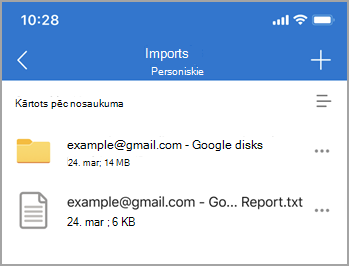
Šī atskaite satur svarīgāko informāciju par importēšanu:
-
Importēt beigu statusu.
-
Importēšanas ID (nepieciešams problēmu novēršanas laikā).
-
Importēt sākuma un beigu laiku.
-
Importēto un neimportē esošo failu un mapju skaits.
-
To vienumu saraksts, kurus nevarēja importēt.
Nākamā inkrementālā importēšanas gadījumā iepriekšējā txt atskaite tiks aizstāta ar jaunu.
Visi atsevišķie faili un mapes tiek kopēti no jūsu Dropbox konta.
Atsevišķi faili un mapes no Google Drive mākoņkrātuves. Netiek importēti e-pasta ziņojumi, pastkastes, kontaktpersonas un kalendāri.
-
Faili ar nosaukumiem, kuru nosaukums pārsniedz 256 rakstzīmes.
-
Mapes ar nosaukumiem, kuru nosaukums pārsniedz 250 rakstzīmes.
-
Faili, kuru pilno ceļu nosaukumu kombinācijas ir garākas par 400 rakstzīmēm.
-
Faili, kas lielāki par 15 GB, netiek pārsūtīti.
-
Faili ar 0 baitu lielumu (nulles baitu faili) netiek pārsūtīti.
Piezīme.: Ja jūsu faili ir atzīmēti kā ierobežotivai nav kopējami, faili netiks importēti. Vispirms šis līdzeklis ir jāatspējo, ja vēlaties importēt failus.
Kas netiek importēts
Darba sākšana ar Dropbox, Dropbox papīru, Dropbox papīra veidni un Dropbox saīsni no jūsu Dropbox netiek importēta pakalpojumā OneDrive.
Google zīmējumi, Forms, vietnes un kartes no google diska netiek importēti pakalpojumā OneDrive. Pašlaik satura importēšana no Google fotoattēli konta netiek atbalstīta.
Google īpašuma formāti nav saderīgi ar google programmām. Veicot migrāciju no Google, mūsu programma tiek pārvērsta Microsoft Office formātā no Google formāta.
Tas tiek pārvērsts šādi:
|
Google formāts |
Office formāts |
|---|---|
|
.gsheet |
.xlsx |
|
.gdoc |
.docx |
|
.gslide |
.pptx |
-
Faila vai mapju nosaukumos tiek noņemtas šādas rakstzīmes: " * : < > ? / \ |
-
Sākuma tildes (~)
-
Sākuma vai beigu baltstarpa
-
Sākuma vai beigu periodi (.)
Ja tiek parādīts ziņojums, ka noteiktus vienumus nevar importēt, pārbaudiet TXT atskaiti, lai uzzinātu, kurus vienumus nevar importēt. Varat izvēlēties dublēt visus importētos avota failus, pirms tos noņemt.
Jā.
Tiks importēti visi jaunizveidotie faili avota kontā. Modificēto avota failu modificēšanas datums tiks salīdzināts ar mērķa faila datumu. Ja modificētais avota fails ir jaunāks, tas pārrakstīs mērķa failu. Pretējā gadījumā mērķa fails paliek tāds, kā ir.
Ja fails no avota konta tiek kopīgots, fails tiek kopēts uz OneDrive, bet koplietošanas rekvizīts nav.
-
Pārbaudiet, vai mape Faili — importēšana joprojām pastāv. Ja mapes nav, atvienojiet importēšanas kontu un atkārtoti izveidojiet savienojumu, mape tiks izveidota atkārtoti turpmākai importēšanas darbībai. Ja mape pastāv, pārejiet pie nākamās darbības.
-
Pārbaudiet tīkla savienojumu un mēģiniet vēlreiz pēc dažām minūtēm, dažreiz mainīgs tīkla savienojums var izraisīt pārejošu pakalpojuma darbības traucējumiem.
-
Ja kaut kas nogājas nepareizā uznirstošajā logā, sazinieties ar mums, izmantojot saiti "& atsauksmes".
Atskaites ģenerēšanas kļūme
Ja atskaiti nevar ģenerēt 10 minūšu laikā pēc importēšanas, iespējams, ka:
-
Nepietiekama krātuve. Lūdzu, jauniniet savu OneDrive plānu un mēģiniet vēlreiz.
-
Atskaite ir pārāk liela. Lūdzu, vēlāk mēģiniet vēlreiz.
-
Importēšanas izņēmums. Lūdzu, vēlāk mēģiniet vēlreiz.
Skatiet arī
Failu kopēšana, pārsūtīšana vai importēšana personiskajā OneDrive










